Kartoteka osobowa: Różnice pomiędzy wersjami
Kategoria |
Ilustracja |
||
| Linia 1: | Linia 1: | ||
[[Plik:Kartoteka osobowa.png|mały|Kartoteka osobowa]] | |||
Kartoteka osobowa to centralne miejsce programu. Tutaj znajduje się pełna ewidencja osób w firmie. Wśród nich powinni być pracownicy, właściciele i zleceniobiorcy. Każda z nich powinna mieć wpisany komplet niezbędnych danych. Dodanie nowej osoby nie oznacza jej zatrudnienie, trzeba jeszcze uzupełnić „karierę” zaznaczając od kiedy rozpoczęła się praca i na jakim stanowisku. Należy też podkreślić, że dodawana osoba należy do wcześniej wybranej grupy, czyli po wybraniu „Pracownik” zostanie dodany pracownik itp. Istnieje możliwość zmiany przynależności do grupy poprzez edycję w kolumnie „S” (status). | Kartoteka osobowa to centralne miejsce programu. Tutaj znajduje się pełna ewidencja osób w firmie. Wśród nich powinni być pracownicy, właściciele i zleceniobiorcy. Każda z nich powinna mieć wpisany komplet niezbędnych danych. Dodanie nowej osoby nie oznacza jej zatrudnienie, trzeba jeszcze uzupełnić „karierę” zaznaczając od kiedy rozpoczęła się praca i na jakim stanowisku. Należy też podkreślić, że dodawana osoba należy do wcześniej wybranej grupy, czyli po wybraniu „Pracownik” zostanie dodany pracownik itp. Istnieje możliwość zmiany przynależności do grupy poprzez edycję w kolumnie „S” (status). | ||
Większość guzików okna posiada swoje skróty klawiszowe, które są oznaczone znakiem podkreślenia, np. [Absencja] możemy wywołać klawiszami [Alt]+[A] lub [Alt]+[a]. W dolnej części okna znajduje się zestaw guzików umożliwiający edycję danych szczegółowych dla wybranych zagadnień. Otwierane okienka są ustawione domyślnie na dane osoby aktualnie zaznaczonej w kartotece. | Większość guzików okna posiada swoje skróty klawiszowe, które są oznaczone znakiem podkreślenia, np. [Absencja] możemy wywołać klawiszami [Alt]+[A] lub [Alt]+[a]. W dolnej części okna znajduje się zestaw guzików umożliwiający edycję danych szczegółowych dla wybranych zagadnień. Otwierane okienka są ustawione domyślnie na dane osoby aktualnie zaznaczonej w kartotece. | ||
Aktualna wersja na dzień 11:29, 15 kwi 2022
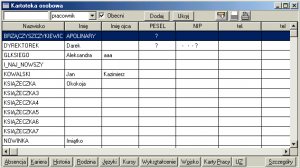
Kartoteka osobowa to centralne miejsce programu. Tutaj znajduje się pełna ewidencja osób w firmie. Wśród nich powinni być pracownicy, właściciele i zleceniobiorcy. Każda z nich powinna mieć wpisany komplet niezbędnych danych. Dodanie nowej osoby nie oznacza jej zatrudnienie, trzeba jeszcze uzupełnić „karierę” zaznaczając od kiedy rozpoczęła się praca i na jakim stanowisku. Należy też podkreślić, że dodawana osoba należy do wcześniej wybranej grupy, czyli po wybraniu „Pracownik” zostanie dodany pracownik itp. Istnieje możliwość zmiany przynależności do grupy poprzez edycję w kolumnie „S” (status). Większość guzików okna posiada swoje skróty klawiszowe, które są oznaczone znakiem podkreślenia, np. [Absencja] możemy wywołać klawiszami [Alt]+[A] lub [Alt]+[a]. W dolnej części okna znajduje się zestaw guzików umożliwiający edycję danych szczegółowych dla wybranych zagadnień. Otwierane okienka są ustawione domyślnie na dane osoby aktualnie zaznaczonej w kartotece.
Przycisk korespondencji seryjnej służy do eksportu danych do specjalnego pliku tekstowego, który to może być odczytywany w edytorze z korespondencją seryjna np. Word. Dzięki tej operacji można utworzyć dowolne dokumenty kadrowe (na przykład Umowa.doc znajdujący się w katalogu \BR]PROGRAMY ). Do korespondencji seryjnej są eksportowane wszystkie niezbędne dane.
Za pomocą menu podręcznego, pod prawym klawiszem myszy, możemy wywołać specjalne opcje tego okna. Opcja „Kolumny” pozwala na dowolne ukrywanie i ustawienie kolejności kolumn w tabeli głównej okna, a opcja własne, na otwarcie własnej tabeli lub tabel do edycji danych.
W górnej części okna widać opcję „Obecni”, jest to szybki filtr, ściśle związany z guzikami [Dodaj], [Ukryj] i po odznaczeniu [Przywróć], [Usuń]. Zastosowanie tego filtrowania spowodowało, że wybraną osobę możemy ukryć, a również w konsekwencji dwuetapowe usuwanie osoby z kartoteki.